很多人的電腦係統更新到win10後沒有使用多久係統就特別卡,反應非常遲鈍,輕鬆是win10係統需要關閉這些功能才可以提高電腦的運行速度,趕緊設置一下吧。
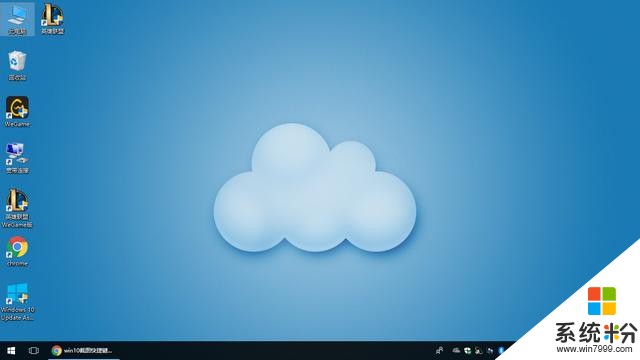
win10界麵
優化配置:
1.優化輕鬆使用設置中心:
描述:提高係統運行速度
操作:控製麵板-->輕鬆使用設置中心 -->使計算機易於查看-->勾選“關閉所有不必要的動畫(如果可能)。
2.關閉自動播放、遠程協助等:
描述:提高係統運行速度
操作:
(1)控製麵板>聲音>“通信”選項卡: 鉤選不執行任何操作
(2)控製麵板>自動播放:將“為所有媒體和設備使用自動播放”的鉤選取消
(3)計算機屬性>遠程設置:關閉遠程協助。
3.加快Win10關機速度:
有時我們會發現win10關機會被一些程序阻止,導致關機緩慢,那可以設置一下
操作簡要:Win+R鍵。輸入 gpedit.msc。——計算機管理中選擇,模塊管理 - 係統-關機選項 關閉會阻止或取消關機的應用程序的自動終止功能 設置為禁用。
4.關閉計劃任務裏的隱藏的自啟動程序:
當然計劃任務裏也有可能存在自啟程序,可以查看一下!
操作簡要:控製麵板→所有控製麵板項→管理工具→ 任務計劃程序→任務計劃程序庫→右側任務列表→禁用不需要的任務。
控製麵板–管理工具–服務–Superfetch -啟動類型–自動(延遲啟動)。
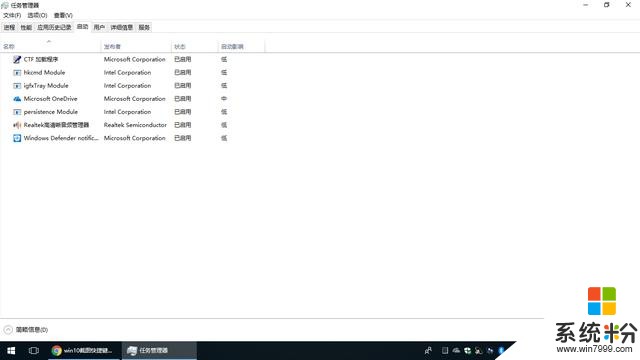
關閉自啟動
5. 清理Windows.old文件夾:
C盤–右鍵–屬性-磁盤清理-選中以前的Windows 安裝複選框–確定清理。
6.設置自動登陸:
Win+R–輸入netplwiz-取消使用計算機必須輸入用戶名和密碼的選項–然後雙擊需要自動登錄的賬戶–輸入你的密碼。
7.關閉ipv6:
網絡共享中心–網絡連接–以太網–屬性–取消 ipv6 。
8. 關閉家庭組:
控製麵板–管理工具–服務–HomeGroup Listener和HomeGroup Provider禁用。
9.關閉磁盤碎片整理、自動維護計劃任務:
選中磁盤C-屬性–工具–對驅動器進行優化和碎片整理–優化–更改設置–取消選擇按計劃運行。
10.關閉Windows Defender(視情況而定):
控製麵板–Windows Defender –設置–實施保護-去掉勾和管理員–啟用Windows Defender –去掉勾。
控製麵板–管理工具–服務- Windows Defender Service禁用。
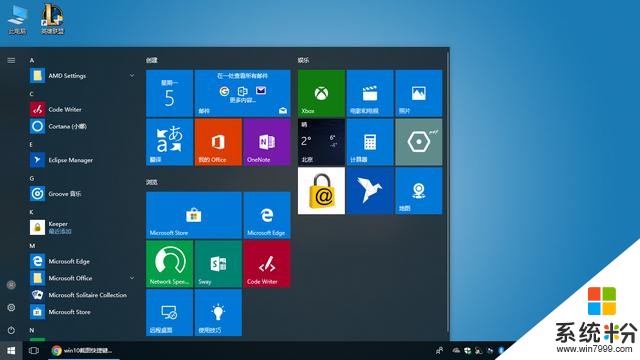
win10插件
11.關閉Windows Search:
控製麵板–管理工具–服務- Windows Search禁用。
12. 設置好Superfetch 服務:
13.開啟 Hybrid Boot快速啟動:
描述:快速啟動(需要開啟休眠才可以)
操作:控製麵板 – 電源選項 – 選擇電源按鈕的功能— 更改當前不可用的設置 – 關機設置 – 勾上啟用快速啟動。
14.啟或關閉休眠:
描述:休眠,關閉可以大大節省空間
操作:開啟 — Win+R運行 – 輸入powercfg -h on
關閉 —Win+R運行 – 輸入 powercfg -h off
15.據自己情況,設置Win10係統特效:
描述:喜歡特效的請無視
操作:係統屬性 – 高級 - 性能 - 設置 – 關閉淡出淡入效果,打開文件夾,小軟件很快的。
16.開關機加速:
操作:win10開機加速: Win+ R – 輸入 msconfig – 引導 – 勾上 無GUI引導,確定(啟動界麵轉圈圈會消失)
win10關機加速:Win+R鍵。輸入 gpedit.msc,計算機配置,管理模板 - 係統 -關機選項,關閉會阻止或取消關機的應用程序的自動終止功能禁用。
17.關閉onedrive,上傳文件(按需關閉):
描述:需要的不要操作
操作:Win+R鍵輸入 gpedit.msc,計算機配置—管理模板—Windows組件—Onedrive目錄—禁止使用Onedrive進行文件存儲—啟用。
相關資訊
最新熱門應用

智慧笑聯app官網最新版
生活實用41.45MB
下載
盯鏈app安卓最新版
生活實用50.17M
下載
學有優教app家長版
辦公學習38.83M
下載
九號出行app官網最新版
旅行交通28.8M
下載
貨拉拉司機版app最新版
生活實用145.22M
下載
全自動搶紅包神器2024最新版本安卓app
係統工具4.39M
下載
掃描王全能寶官網最新版
辦公學習238.17M
下載
海信愛家app最新版本
生活實用235.33M
下載
航旅縱橫手機版
旅行交通138.2M
下載
雙開助手多開分身安卓版
係統工具18.11M
下載